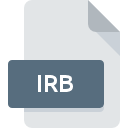
Bestandsextensie IRB
Interactive Ruby Script Format
-
Category
-
Populariteit0 ( votes)
Wat is IRB bestand?
De volledige bestandsindeling van bestanden met de extensie IRB is Interactive Ruby Script Format. Bestanden met de extensie IRB kunnen worden gebruikt door programma's die worden gedistribueerd voor het platform Linux, Mac OS, Windows. IRB-bestand behoort net als 1205 andere bestandsnaamextensies in onze database tot de categorie Ontwikkelaarsbestanden. Het populairste programma voor het verwerken van IRB-bestanden is Sublime Text, maar gebruikers kunnen kiezen uit 8 verschillende programma's die dit bestandsformaat ondersteunen. Sublime Text software is ontwikkeld door Sublime HQ Pty Ltd, en op de officiële website kunt u meer informatie vinden over IRB-bestanden of het Sublime Text softwareprogramma.
Programma's die IRB bestandsextensie ondersteunen
De volgende lijst bevat programma's gegroepeerd door 3 besturingssystemen die IRB-bestanden ondersteunen. Bestanden met het achtervoegsel IRB kunnen naar elk mobiel apparaat of systeemplatform worden gekopieerd, maar het is mogelijk dat ze niet correct op het doelsysteem worden geopend.
Programma’s die een IRB-bestand ondersteunen
 Windows
Windows  MAC OS
MAC OS  Linux
Linux Updated: 10/12/2020
Hoe open je een IRB-bestand?
Het niet kunnen openen van bestanden met de extensie IRB kan verschillende oorzaken hebben. Aan de andere kant, de meest voorkomende problemen met betrekking tot Interactive Ruby Script Format bestanden zijn niet complex. In de meeste gevallen kunnen ze snel en effectief worden aangepakt zonder hulp van een specialist. We hebben een lijst opgesteld waarmee u uw problemen met IRB-bestanden kunt oplossen.
Stap 1. Installeer Sublime Text software
 De belangrijkste en meest voorkomende oorzaak die voorkomt dat gebruikers IRB-bestanden openen, is dat er geen programma dat IRB-bestanden aankan, op het systeem van de gebruiker is geïnstalleerd. Dit probleem kan worden verholpen door Sublime Text of een ander compatibel programma, zoals PSPad, NotePad++ text editor, Atom, te downloaden en te installeren. Bovenaan de pagina vindt u een lijst met alle programma's die zijn gegroepeerd op basis van ondersteunde besturingssystemen. Een van de meest risicovrije methoden voor het downloaden van software is het gebruik van koppelingen door officiële distributeurs. Ga naar de website Sublime Text en download het installatieprogramma.
De belangrijkste en meest voorkomende oorzaak die voorkomt dat gebruikers IRB-bestanden openen, is dat er geen programma dat IRB-bestanden aankan, op het systeem van de gebruiker is geïnstalleerd. Dit probleem kan worden verholpen door Sublime Text of een ander compatibel programma, zoals PSPad, NotePad++ text editor, Atom, te downloaden en te installeren. Bovenaan de pagina vindt u een lijst met alle programma's die zijn gegroepeerd op basis van ondersteunde besturingssystemen. Een van de meest risicovrije methoden voor het downloaden van software is het gebruik van koppelingen door officiële distributeurs. Ga naar de website Sublime Text en download het installatieprogramma.
Stap 2. Controleer of u de nieuwste versie van Sublime Text hebt
 Als de problemen met het openen van IRB-bestanden nog steeds optreden, zelfs na het installeren van Sublime Text, is het mogelijk dat u een verouderde versie van de software hebt. Controleer op de website van de ontwikkelaar of een nieuwere versie van Sublime Text beschikbaar is. Het kan ook voorkomen dat softwaremakers door hun applicaties bij te werken compatibiliteit toevoegen met andere, nieuwere bestandsformaten. Als u een oudere versie van Sublime Text hebt geïnstalleerd, ondersteunt deze mogelijk de IRB-indeling niet. De meest recente versie van Sublime Text is achterwaarts compatibel en kan bestandsformaten verwerken die worden ondersteund door oudere versies van de software.
Als de problemen met het openen van IRB-bestanden nog steeds optreden, zelfs na het installeren van Sublime Text, is het mogelijk dat u een verouderde versie van de software hebt. Controleer op de website van de ontwikkelaar of een nieuwere versie van Sublime Text beschikbaar is. Het kan ook voorkomen dat softwaremakers door hun applicaties bij te werken compatibiliteit toevoegen met andere, nieuwere bestandsformaten. Als u een oudere versie van Sublime Text hebt geïnstalleerd, ondersteunt deze mogelijk de IRB-indeling niet. De meest recente versie van Sublime Text is achterwaarts compatibel en kan bestandsformaten verwerken die worden ondersteund door oudere versies van de software.
Stap 3. Koppel Interactive Ruby Script Format -bestanden aan Sublime Text
Controleer na het installeren van Sublime Text (de meest recente versie) of dit is ingesteld als de standaardtoepassing om IRB-bestanden te openen. Het proces van het koppelen van bestandsindelingen aan de standaardtoepassing kan verschillen in details, afhankelijk van het platform, maar de basisprocedure lijkt erg op elkaar.

Wijzig de standaardtoepassing in Windows
- Klik met de rechtermuisknop op IRB om een menu te openen waaruit u de optie selecteren
- Klik op en selecteer vervolgens de optie
- De laatste stap is om selecteren en het mappad naar de map te sturen waarin Sublime Text is geïnstalleerd. U hoeft nu alleen nog maar uw keuze te bevestigen door Altijd deze app gebruiken voor het openen van IRB-bestanden en op klikken.

Wijzig de standaardtoepassing in Mac OS
- Door met de rechtermuisknop op het geselecteerde IRB-bestand te klikken, opent u het bestandsmenu en kiest u
- Ga door naar de sectie . Als deze is gesloten, klikt u op de titel voor toegang tot de beschikbare opties
- Kies het juiste programma uit de lijst en bevestig door te klikken op
- Ten slotte zal een Deze wijziging worden toegepast op alle bestanden met IRB extensie bericht zou moeten verschijnen. Klik op de knop om uw keuze te bevestigen.
Stap 4. Controleer IRB op fouten
Als u de instructies uit de vorige stappen hebt gevolgd, maar het probleem is nog steeds niet opgelost, moet u het betreffende IRB-bestand verifiëren. Het is waarschijnlijk dat het bestand beschadigd is en dus niet toegankelijk is.

1. De IRB is mogelijk geïnfecteerd met malware - zorg ervoor dat u deze scant met een antivirusprogramma.
Als het bestand is geïnfecteerd, probeert de malware die zich in het IRB-bestand bevindt het te openen. Het wordt aanbevolen om het systeem zo snel mogelijk op virussen en malware te scannen of een online antivirusscanner te gebruiken. Als de scanner heeft vastgesteld dat het IRB-bestand onveilig is, volg dan de instructies van het antivirusprogramma om de dreiging te neutraliseren.
2. Controleer of de structuur van het IRB-bestand intact is
Als u het problematische IRB-bestand van een derde hebt verkregen, vraag hen dan om u een ander exemplaar te bezorgen. Het bestand is mogelijk foutief gekopieerd en de gegevens hebben integriteit verloren, waardoor er geen toegang tot het bestand is. Het kan gebeuren dat het downloadproces van het bestand met de extensie IRB is onderbroken en dat de bestandsgegevens defect zijn. Download het bestand opnieuw van dezelfde bron.
3. Zorg ervoor dat u over de juiste toegangsrechten beschikt
Sommige bestanden vereisen verhoogde toegangsrechten om ze te openen. Meld u af bij uw huidige account en meld u aan bij een account met voldoende toegangsrechten. Open vervolgens het bestand Interactive Ruby Script Format.
4. Zorg ervoor dat het systeem voldoende middelen heeft om Sublime Text uit te voeren
De besturingssystemen kunnen voldoende vrije bronnen opmerken om de toepassing uit te voeren die IRB-bestanden ondersteunt. Sluit alle actieve programma's en probeer het IRB-bestand te openen.
5. Controleer of u de nieuwste updates voor het besturingssysteem en stuurprogramma's hebt
Actueel systeem en stuurprogramma's maken uw computer niet alleen veiliger, maar kunnen ook problemen met het Interactive Ruby Script Format -bestand oplossen. Het is mogelijk dat een van de beschikbare systeem- of stuurprogramma-updates de problemen met IRB-bestanden met betrekking tot oudere versies van bepaalde software oplost.
Wilt u helpen?
Als je nog meer informatie over de bestandsextensie IRB hebt, zullen we je dankbaar zijn als je die wilt delen met de gebruikers van onze site. Gebruik het formulier hier en stuur ons je informatie over het IRB-bestand.






